ต้องการสำรองข้อมูลประวัติการแชท WhatsApp ของ Android หรือถ่ายโอนข้อความและสื่อ WhatsApp ไปยังอุปกรณ์ใหม่หรือไม่ Google ไดรฟ์ทำให้เป็นเรื่องง่าย
หากคุณใช้ วอทส์แอพพ์ บน Android คุณสามารถสำรองข้อมูลประวัติการแชทของคุณไปยัง Google ไดรฟ์ได้อย่างราบรื่น จากนั้นคุณสามารถกู้คืนทุกอย่างได้อย่างรวดเร็วหากคุณรีเซ็ตซอฟต์แวร์ระบบหรืออัปเกรดเป็นโทรศัพท์ Android รุ่นใหม่ บทช่วยสอนนี้จะแสดงสิ่งที่คุณต้องทำเพื่อสำรองและกู้คืน WhatsApp ด้วย Google Drive
สำรองข้อมูล WhatsApp ไปยัง Google ไดรฟ์
คุณสามารถ สำรองข้อมูลการแชทและไฟล์แนบ WhatsApp ของคุณ ไปยัง Google Drive ด้วยตนเองได้ทุกเมื่อที่ต้องการ หรือคุณสามารถกำหนดค่าแอปให้สำรองข้อมูลอัตโนมัติตามกำหนดเวลารายวัน รายสัปดาห์ หรือรายเดือนได้ การสำรองข้อมูล WhatsApp จะไม่นับรวมในโควต้า Google Drive ของคุณ ดังนั้นพื้นที่เก็บข้อมูลจึงไม่ใช่ปัญหา คุณเพียงแค่ต้องมีการเชื่อมต่ออินเทอร์เน็ตที่มีสัญญาณแรง
หมายเหตุ : WhatsApp จะสร้างสำเนาของไฟล์สำรองไปยังที่จัดเก็บข้อมูลภายในของ Android หรือการ์ด SD พร้อมกัน ทำให้คุณกู้คืนข้อมูลได้เร็วขึ้นหากคุณต้องถอนการติดตั้งและติดตั้งแอปใหม่
หมายเหตุ หน้า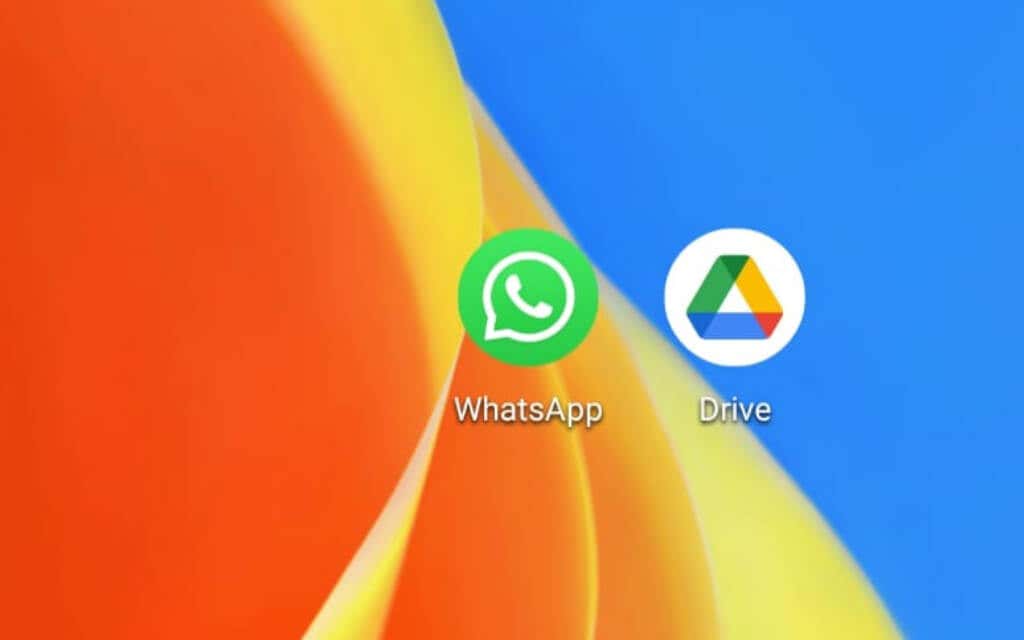
หากคุณมีข้อมูลสำรอง WhatsApp ใน Google Drive อยู่แล้ว คุณสามารถข้ามไปยังส่วนถัดไปได้ อย่างไรก็ตาม ทางที่ดีที่สุดคือสร้างการสำรองข้อมูลใหม่ หากเป็นไปได้ เพื่อให้แน่ใจว่าข้อมูลสำรองนั้นมีข้อความและสื่อล่าสุดทั้งหมดของคุณ
1. เปิดแอป WhatsApp บน Android ของคุณ
2. แตะไอคอนเพิ่มเติม (จุดสามจุด) ที่มุมขวาบนของหน้าจอ
3. แตะการตั้งค่า บนเมนูแบบเลื่อนลง
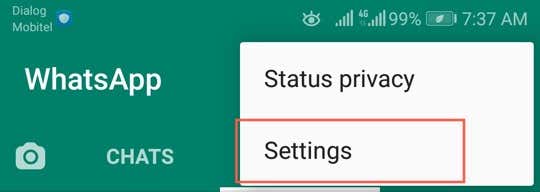
4. เลือก แชท .
5. เลื่อนลงแล้วแตะการสำรองข้อมูลแชท
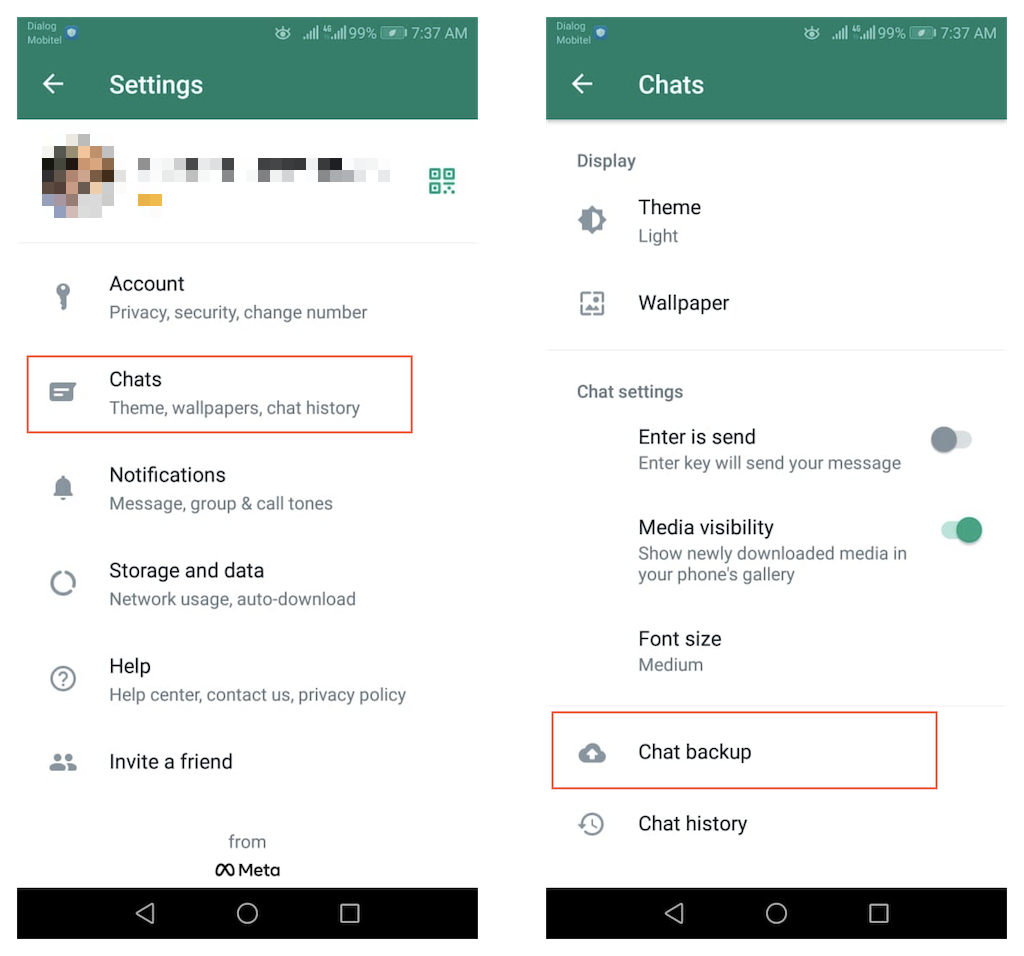
6. แตะสำรองข้อมูล เพื่อสำรองข้อมูล WhatsApp ของคุณไปยัง Google Drive โดยใช้การตั้งค่าการสำรองข้อมูลเริ่มต้น
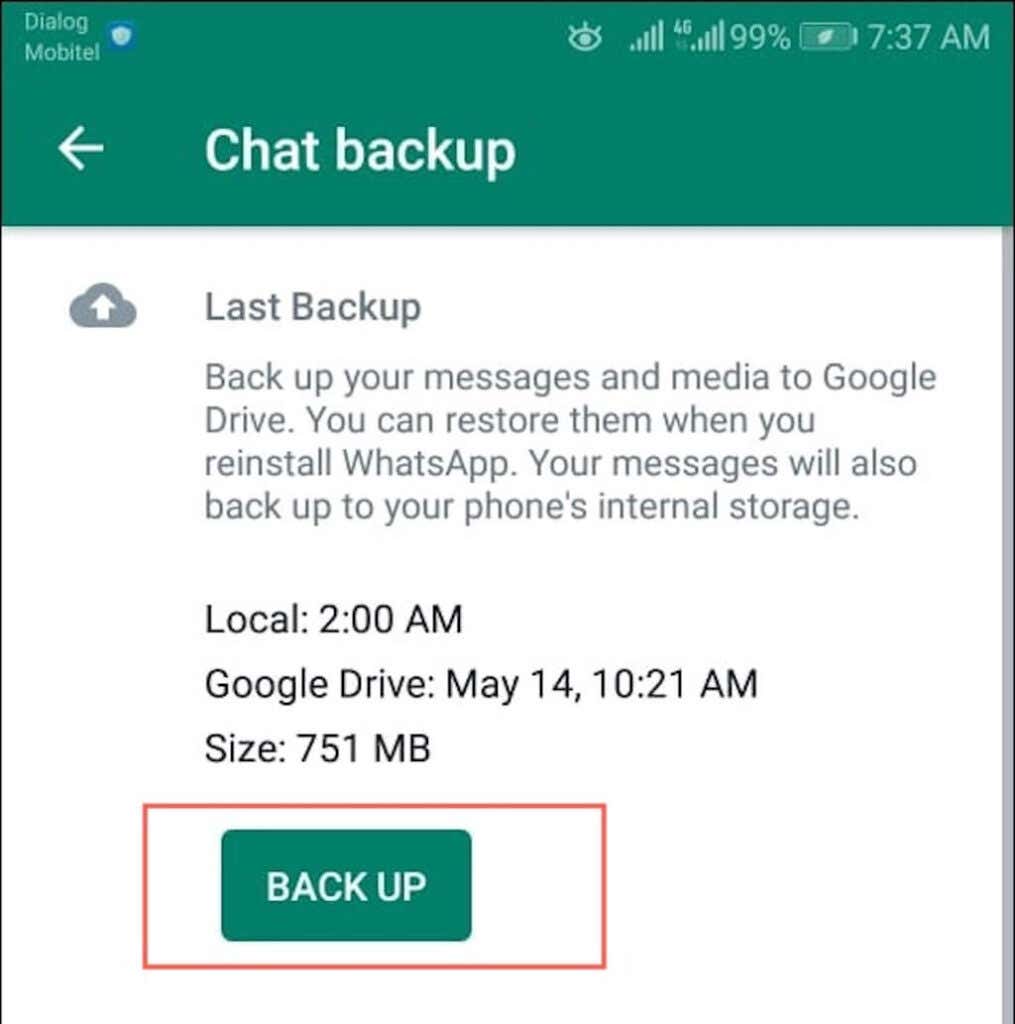
หรือเลื่อนหน้าจอลงและกำหนดการตั้งค่าต่อไปนี้:
7. รอจนกว่าการสำรองข้อมูลจะเสร็จสิ้น

การอัปโหลดครั้งแรกอาจใช้เวลาสักครู่จึงจะเสร็จสิ้น แต่การสำรองข้อมูลครั้งต่อๆ ไปจะเร็วกว่ามาก หากคุณไม่ได้วางแผนที่จะกู้คืนข้อมูลของคุณในทันที ต่อไปนี้คือบางสิ่งที่คุณควรคำนึงถึงเกี่ยวกับการสำรองข้อมูลของคุณ:
กู้คืนข้อมูลสำรอง WhatsApp จาก Google ไดรฟ์
หากคุณรีเซ็ต Android หรือซื้อโทรศัพท์ใหม่ คุณสามารถกู้คืนข้อมูล WhatsApp ของคุณและดำเนินการต่อจากจุดที่คุณค้างไว้ได้ อย่างไรก็ตาม คุณสามารถทำได้หากคุณใช้หมายเลขโทรศัพท์เดิมเหมือนเมื่อก่อนเท่านั้น
นอกจากนี้ คุณต้องลงชื่อเข้าใช้อุปกรณ์ด้วยบัญชี Google ที่มีข้อมูลสำรอง WhatsApp หากคุณไม่แน่ใจ ให้ไปที่ การตั้งค่า >รหัสผ่านและบัญชี /ผู้ใช้และบัญชี เพื่อดูรายการบัญชี Google
เมื่อคุณพร้อมที่จะดำเนินการต่อ นี่คือสิ่งที่คุณต้องทำเพื่อกู้คืนข้อมูล WhatsApp ของคุณจาก Google Drive
1. ติดตั้งและเปิด WhatsApp
2. แตะยอมรับและดำเนินการต่อ .
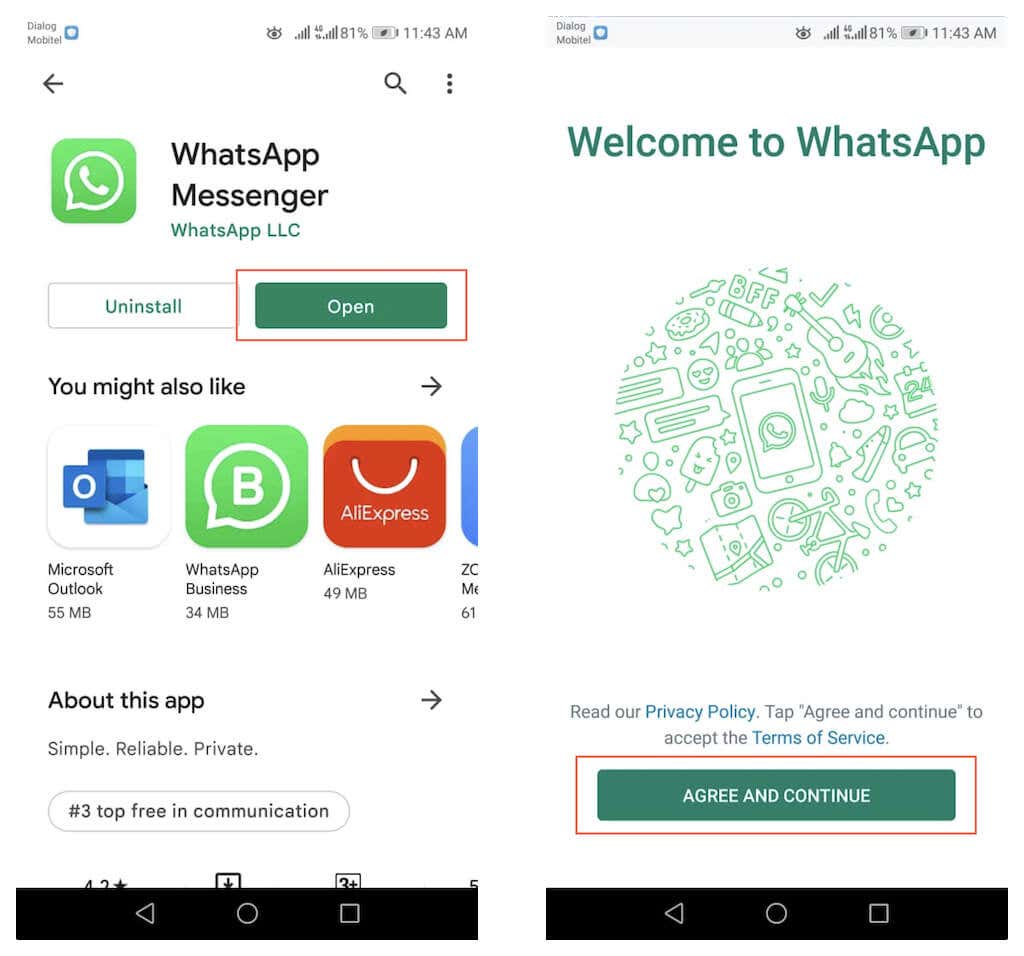
3. พิมพ์หมายเลขโทรศัพท์ของคุณแล้วแตะ ตกลง จากนั้น ป้อนรหัสยืนยันที่คุณได้รับเพื่อดำเนินการต่อ
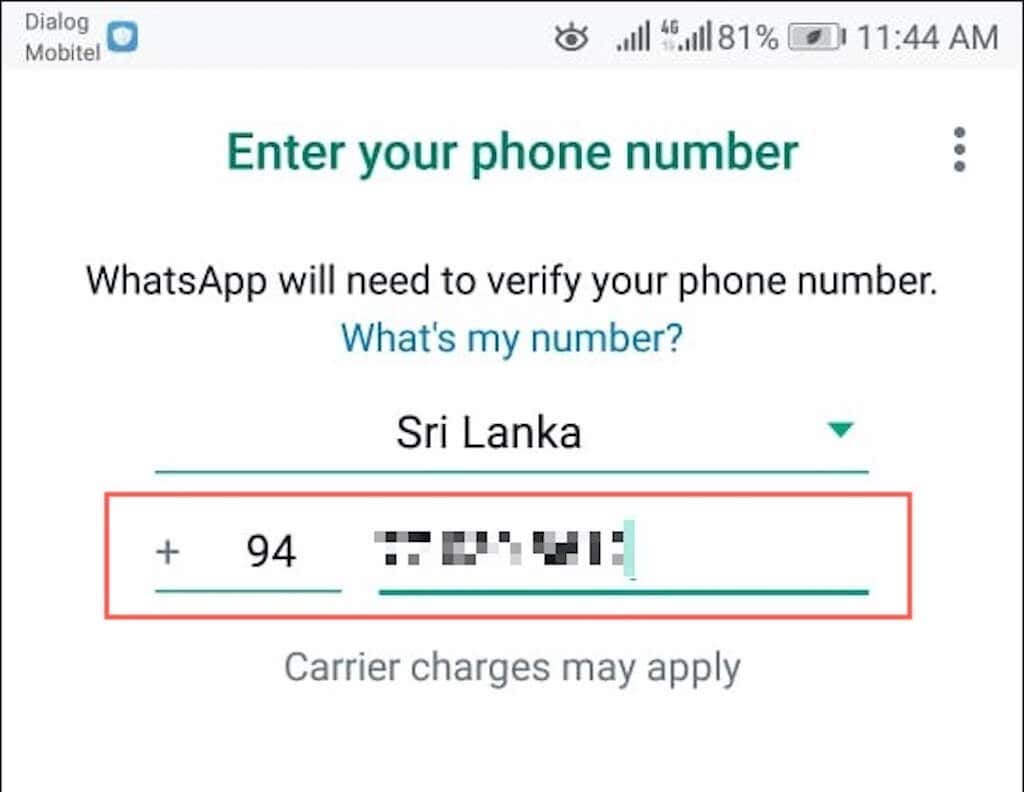
4. เลือกดำเนินการต่อ และอนุญาตให้ WhatsApp เข้าถึงรายชื่อติดต่อ รูปภาพ และสื่ออื่นๆ ในโทรศัพท์ของคุณ
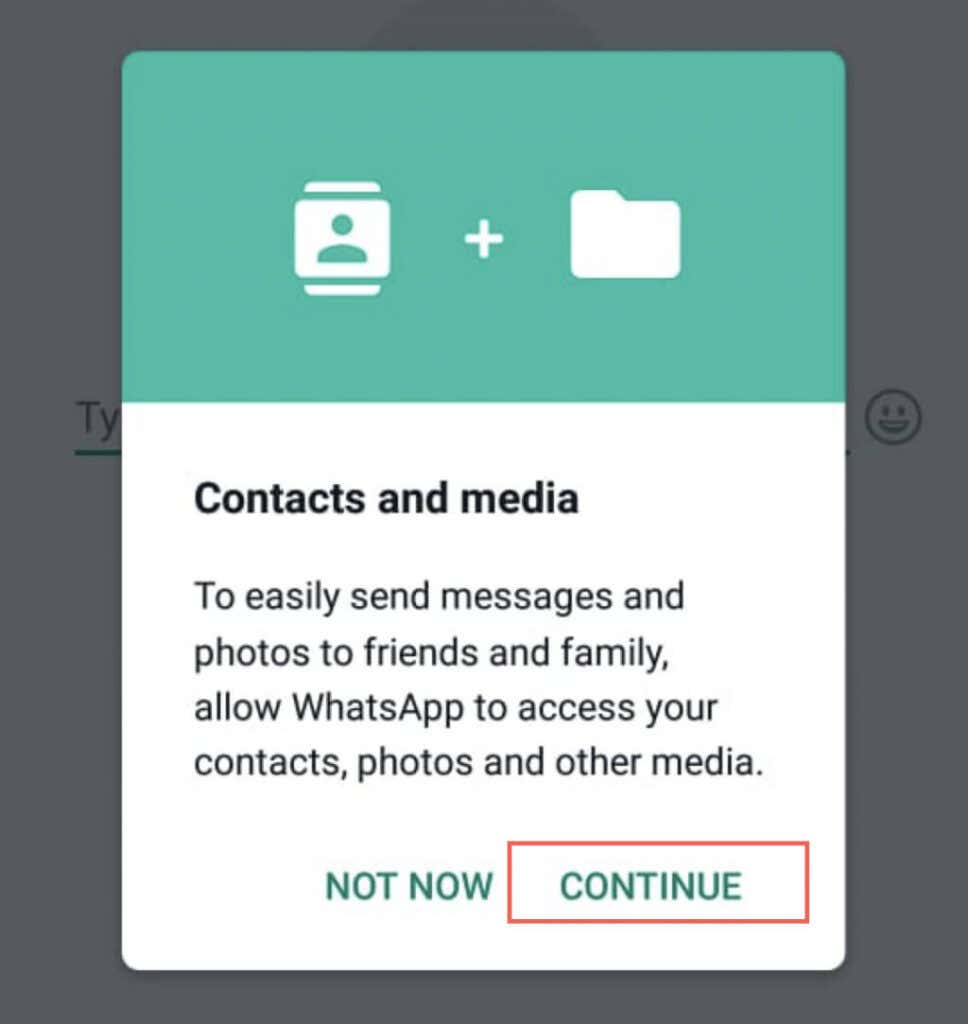
5. WhatsApp จะค้นหาและแจ้งให้คุณทราบโดยอัตโนมัติหากพบข้อมูลสำรองใน Google Drive สำหรับ Android ของคุณ แตะกู้คืน เพื่อดำเนินการต่อ.
6. รอจนกว่า WhatsApp จะกู้คืนข้อความของคุณ
7. เลือก ถัดไป เพื่อดำเนินการต่อ
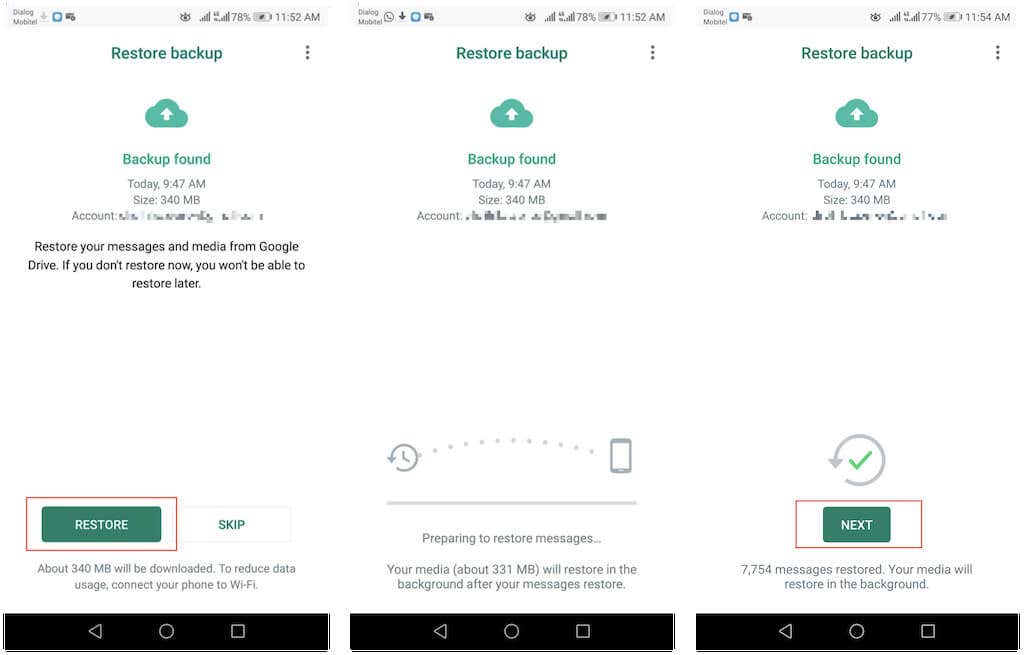
หมายเหตุ : หาก Android ของคุณสามารถเข้าถึงการสำรองข้อมูลในเครื่องบนที่จัดเก็บข้อมูลภายในหรือการ์ด SD คุณสามารถใช้สิ่งนั้นสำหรับกระบวนการคืนค่าได้
8. แตะคืนค่าทันที เพื่อกู้คืนไฟล์สื่อของคุณผ่าน Wi-Fi หรือมือถือ หรือแตะ ตกลง เพื่อดำเนินการดังกล่าวบน Wi-Fi เท่านั้น จากนั้น ป้อนชื่อบัญชี WhatsApp ของคุณและเลือก ถัดไป
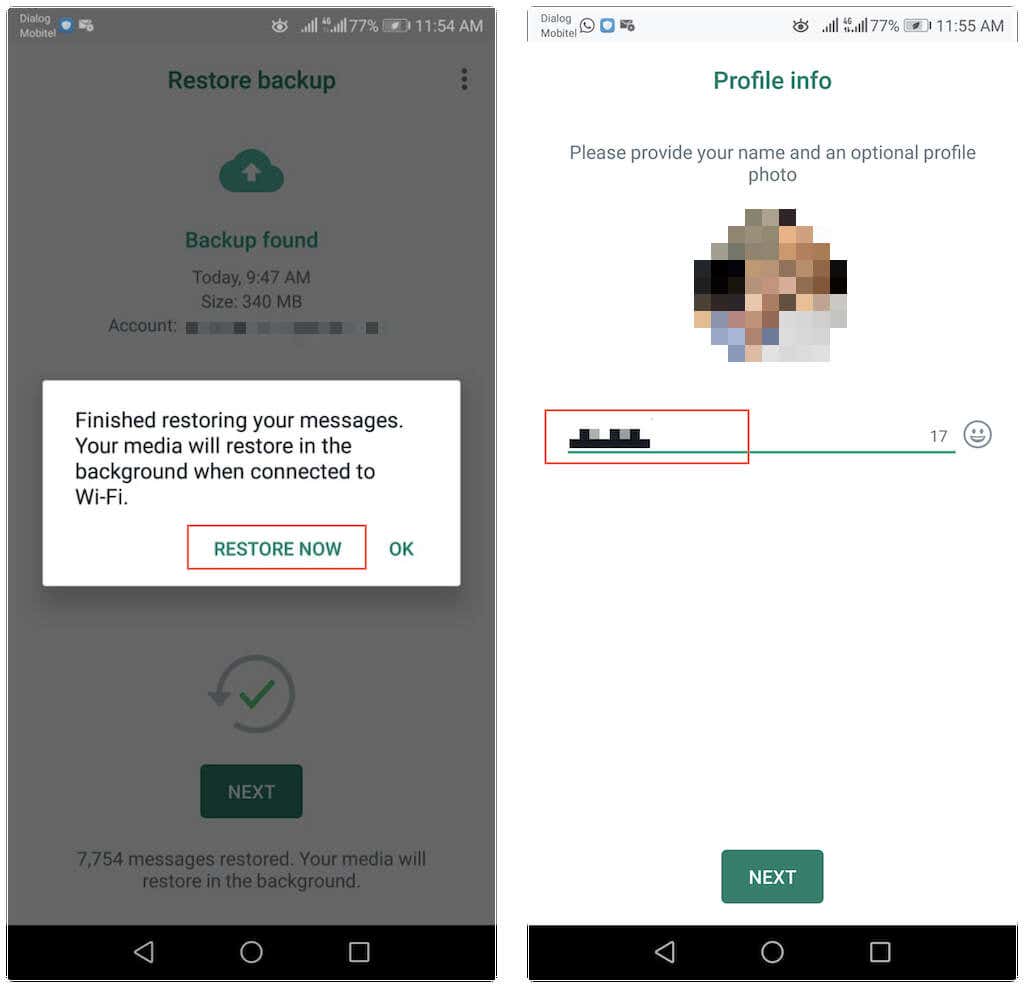
9. WhatsApp จะเริ่มต้นตัวเองและแสดงหัวข้อการสนทนาของคุณในไม่ช้า มันจะกู้คืนไฟล์สื่อของคุณต่อไป แต่คุณสามารถใช้แอปได้ในระหว่างนี้
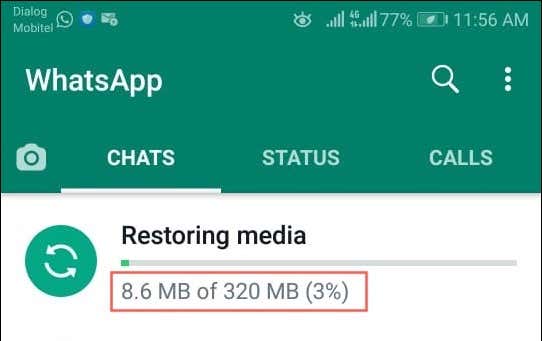
หากคุณไม่สามารถดาวน์โหลดข้อมูลสำรองของ WhatsApp อาจเป็นเพราะสิ่งต่อไปนี้:
สำรองข้อมูล WhatsApp ของคุณต่อไป
Google Drive ทำให้การปกป้องข้อมูล WhatsApp ของคุณบน Android เป็นเรื่องที่สะดวก หากคุณเพิ่งกู้คืนประวัติการแชทไปเป็นการติดตั้ง WhatsApp ใหม่ อย่าลืมสำรองข้อมูลข้อความและสื่อของคุณต่อไป
.